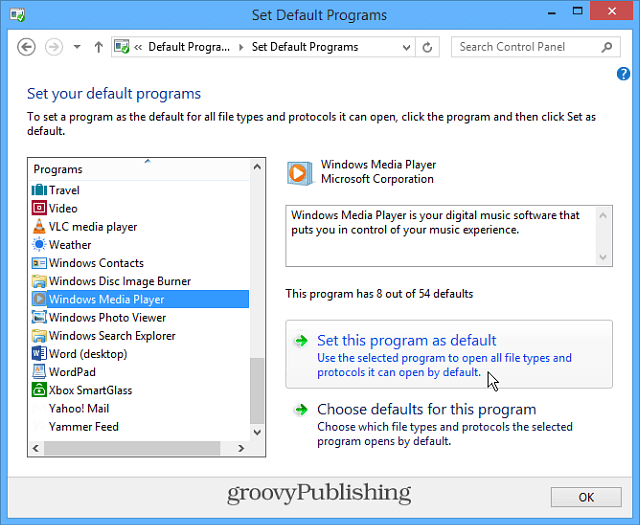Windows 10-Tipp: Erhöhen Sie die Dicke Ihres Cursors
Microsoft Windows 10 / / March 19, 2020
Mit zunehmender Bildschirmauflösung von Computern werden einige Elemente in der Benutzeroberfläche immer schwieriger zu erkennen, z. B. der Cursor. Hier erfahren Sie, wie Sie die Anzeige erleichtern.
Da Computer immer mehr Bildschirmauflösung erhalten, werden einige Elemente in der Benutzeroberfläche immer schwerer zu erkennen. Besonders für Benutzer mit abnehmender Sehkraft und mit Microsoft Office oder Blogging. Manchmal kann es schwierig sein, herauszufinden, wo sich Ihr Cursor in einem Dokument oder einer Tabelle befindet.
Um dieses Problem zu beheben, können Sie die Dicke des Cursors erhöhen. Hier finden Sie die Einstellung und können den Cursor besser erkennen.
Erhöhen Sie die Cursordicke in Windows 10
Öffnen Sie die App Einstellungen (Windows Key + I.) und gehe zu Einfacher Zugriff> Andere Optionen. Im Abschnitt "Visuelle Optionen" unten finden Sie einen Schieberegler für die Cursorstärke. Schieben Sie es einfach nach oben oder unten, um es an die gewünschte Stelle zu bringen. Sie können es zwischen 1 und 20 verschieben.
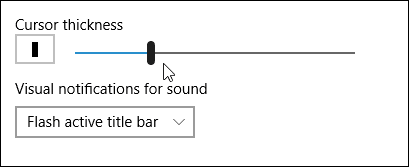
Hier einige Beispiele, wie der Cursor aussehen wird. Zunächst wird in der Abbildung unten der Cursor auf die Standardgröße in einem Word-Dokument gesetzt.
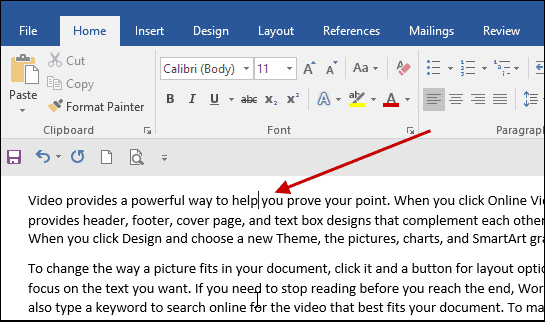
In der Abbildung unten habe ich die Dicke auf 10 erhöht. Wie Sie sehen, ist es viel einfacher, den Cursor zu sehen und zu lokalisieren.
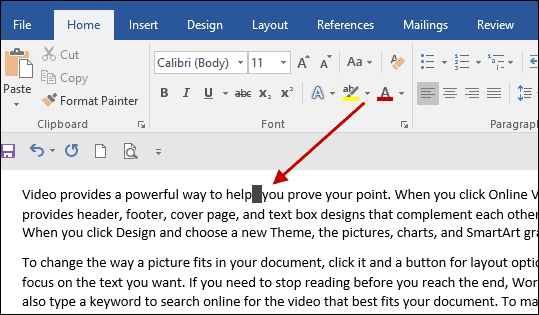
Der Cursor ist auch in Dokumenten nicht nur größer. Dies ist die erhöhte Dicke, die Sie im gesamten Betriebssystem ausgewählt haben.